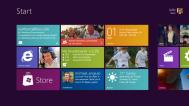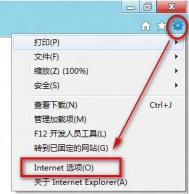win8耳机没声音?
如果大家在Win8中遇到没有声音问题的话,可以按照以下方法去解决:
首先,尝试下载新的驱动程序。请参阅如何找到硬件驱动程序获取有关查找驱动程序的说明。
如果驱动程序无法安装,请尝试以兼容模式安装:
1) 如果驱动程序已经安装,将其卸载。然后在安装或重新安装时,右键单击(或触控)该驱动程序,选择兼容性疑难解答。
2) 单击尝试建议的设置,在后续窗口中单击启动程序。
3) 安装后,查看是否可以正常工作。
如果已安装音频驱动程序并且正常工作,但是仍然图老师没有声音,请尝试以下方法:
如果拥有外部扬声器:
扬声器是否正确连接至 PC?如果需要电源,电源是否已接通?是否已打开?
声音设备是否已禁用?
A. 在桌面上,右键单击(或触控)任务栏中的扬声器图标,然后选择播放设备。
B. 右键单击(或触控)白色空白区域,然后选择显示已断开的设备和显示禁用的设备。
C. 如果您此时看到扬声器和耳机的图标,右键单击(或触控)正确的声音设备,然后选择设置为默认设备。
o 音频服务未启动:
A. 搜索Services.msc。
B. 在服务列表中滚动,右键单击(或触控)Windows 音频,然后选择启动。
最后,请大家检查以确保相关项也已经启动:
多媒体类计划程序
远程过程调用
Windows 音频终结点生成器

win8.1无线网络受限原因及解决方法大全
ps:此方法win7无线网络受限同样适用哦。
win8.1无线网络受限原因及解决方法大全:
思路一:检查网络及路由器信号是否畅通
首先,确认网络是否欠费,无线路由器线路连接是否良好,无线网络信号发射是否正常。
如果确定是路由器的问题,不妨重启路由器或者恢复路由器的设置为出厂状态。
同时,如果可以,请更新无线路由器固件和计算机的无线网络适配器驱动程序为最新版本。
(本文来源于图老师网站,更多请访问http://m.tulaoshi.com/windowsxitong/)思路二:检查网络服务状态
按Winkey+R启动运行,键入services.msc启动服务管理窗口。确认DNS Client、DHCP Client以及IP Helper等网络服务状态(默认为开启),然后重新启动计算机。
思路三:检查IP地址和DNS服务器地址
1、右击任务栏右侧无线网络图标,选择打开网络和共享中心(控制面板中也可以找到);
2、在网络和共享中心窗口,点击查看活动网络状态下右侧的连接;
3、在WLAN状态窗口中,选择属性;

4、在此连接使用下面项目中双击Internet协议版本4(TCP/IPv4);
5、确认需要的IP地址及DNS服务器地址输入是否正确,更改完成后按确定退出(默认为自动获取)。对于绑定了IP地址和DNS服务器地址的无线网络,要输入指定的IP地址和DNS服务器地址。
思路四:使用系统内置的诊断工具
系统自带的无线网络诊断功能还是很好用的,它可以定位网络问题并给予部分修复。
启用系统内置的诊断工具,只需要在上述的WLAN状态窗口中选择诊断,然后按步骤操作即可。
思路五:重置网络连接
以管理员身份运行命令提示符,输入以下命令:
• NETSH INT IP RESET
• NETSH WINHTTP RESET PROXY
• IPCONFIG /FLUSHDNS
每一行输入完成后按回车键确定,执行完毕即可重置网络连接。
思路六:重置Winsock
图老师小编曾经误删了注册表中Winsock键值导致网络连接提示受限,因此在网络正常的时候,备份注册表以防万一。
Winsock键值的位置:
(本文来源于图老师网站,更多请访问http://m.tulaoshi.com/windowsxitong/)• HKEY_LOCAL_MACHINESystemCurrentControlSetServicesWinsock
• HKEY_LOCAL_MACHINESYSTEMCurrentControlSetServicesWinSock2

也可以使用命令提示符(以管理员身份运行)重置Winsock:
• netsh winsock reset
注:更多精彩教程请关注图老师电脑教程栏目,图老师电脑群:189034526欢迎你的加入
win8放大镜怎么开启缩小和关闭
1、打开轻松使用设置中心(windows键+U键),点击启动放大镜。

2、快捷键:开启放大镜windows键+加号键,缩小放大镜win键+减号键,关闭放大镜windows键+ESC键。

3、打开运行(windows键+R键),输入magnify。

4、打开开始(windows键),右键单击空白处,选择所有应用,向右滑动,找到放大镜点击即可。


5、将鼠标指针移到桌面右下角,选择设置-控制面板-轻松使用-轻松使用设置中心-启动放大镜。





注:更多精彩教程Tulaoshi.com请关注图老师电脑教程栏目,图老师电脑办公群:189034526欢迎你的加入
win8.1宽带连接错误651问题解决方法
win8.1宽带连接错误651问题解决方法:
描述:网卡以及驱动均正常,在ADSL第一次拨号时会遇到错误651的提示,第二次拨号才能成功连接上。
可能原因:本地服务中的相关服务未开启或者Windows8与现有部分Modern兼容导致。
解决方法:Win键+R键启动运行,输入services.msc然后点击确定,进入服务查看Windows服务Telephony;Remote Access Connection Manager;Remote Access Auto Connection Manager,这三个服务是否都处于开启状态,并且将启动状态全部改成自动,重启生效。如果还不能解决,则建议使用路由器或者更换Modern重试。

注:更多精彩教程请关注图老师电脑教程栏目,图老师电脑群:189034526欢迎你的加入